Բովանդակություն
Եթե դուք Windows 10-ի օգտատեր եք, կարող եք ծանոթ լինել S Mode-ին՝ պարզեցված և անվտանգ օպերացիոն համակարգին, որը նախատեսված է դպրոցների և ձեռնարկությունների համար: Շատ օգտատերեր ցանկանում են դուրս գալ S Mode-ից՝ ավելի շատ հավելվածներ և գործառույթներ մուտք գործելու համար, սակայն երբեմն S Mode-ից դուրս գալու գործընթացը կարող է խնդիրներ առաջացնել և հիասթափեցնել օգտատերերին:
Այս հոդվածը կուսումնասիրի, թե ինչպես շտկել «Անջատել» խնդիրը: S Mode-ը չի աշխատում» խնդիրը և վերադարձրեք ձեր Windows 10/11 սարքը նորմալ ռեժիմին:
Պատճառները, թե ինչու չեք կարողանում դուրս գալ S ռեժիմից Windows-ում
Ահա մի քանիսը Ընդհանուր պատճառներ, թե ինչու չեք կարողանա դուրս գալ S ռեժիմից Windows-ում.
- Դուք օգտագործում եք Windows 11 Home տարբերակը . S Mode-ը հասանելի է միայն հիմնական տարբերակում: Windows 11. Եթե այլ տարբերակ եք օգտագործում, դուք չեք կարողանա դուրս գալ S ռեժիմից:
- Ձեր սարքը միացված չէ ինտերնետին . անջատում S-ից: Ռեժիմը պահանջում է ինտերնետ կապ, որը ներառում է նոր ծրագրակազմի ներբեռնում և տեղադրում:
- Դուք չունեք ադմինիստրատորի արտոնություններ . S Mode-ից դուրս գալու համար ձեզ անհրաժեշտ են ադմինիստրատորի արտոնություններ ձեր սարքում:
- Կազմակերպությունը կառավարում է ձեր սարքը . Եթե կազմակերպությունը կառավարում է այն, նա կարող է սահմանափակել S Mode-ից դուրս գալու հնարավորությունը՝ անվտանգության նկատառումներով:
- Կա Microsoft Store-ի հետ կապված խնդիրներ . Microsoft Store-ի հետ կապված խնդիրները կարող են խանգարել օգտվողներին դուրս գալուցS ռեժիմ:
Ինչպես դուրս գալ S ռեժիմից Windows 10/11
Դուրս գալ S ռեժիմից՝ օգտագործելով Microsoft Store-ի էջի հղումը առանց Microsoft-ի հաշվի
Եթե S Mode-ից դուրս գալու տարբերակն անհասանելի է Կարգավորումներ հավելվածում, դուք կարող եք օգտագործել տրամադրված հղումը անմիջապես Microsoft Store-ի «Switch out of S Mode» էջին: Այնտեղից կտտացրեք «Ստացեք» կոճակը և հետևեք հրահանգներին՝ S ռեժիմից դուրս գալու համար:
Վերականգնել Windows Store Cache-ը
Microsoft Store-ում կոռումպացված քեշավորված ֆայլերը կարող է առաջացնել S-ից դուրս գալու խնդիր: Ռեժիմ. Սա սովորական խնդիր է Windows-ի օգտատերերի համար և կարող է պատասխանատու լինել Microsoft Store-ի հետ կապված ցանկացած սխալի համար:
Այս խնդիրը շտկելու համար կարող եք վերականգնել քեշավորված ֆայլերը՝ օգտագործելով Command Prompt: Հետևեք հետևյալ քայլերին.
- Որոնման դաշտում փնտրեք «cmd» և գործարկեք այն վարչական արտոնություններով:

2. Հրամանի տողի պատուհանում մուտքագրեք «wsreset.exe» կամ «wsreset-cmd», այնուհետև սեղմեք Enter ստեղնը՝ հրամանը կատարելու համար:
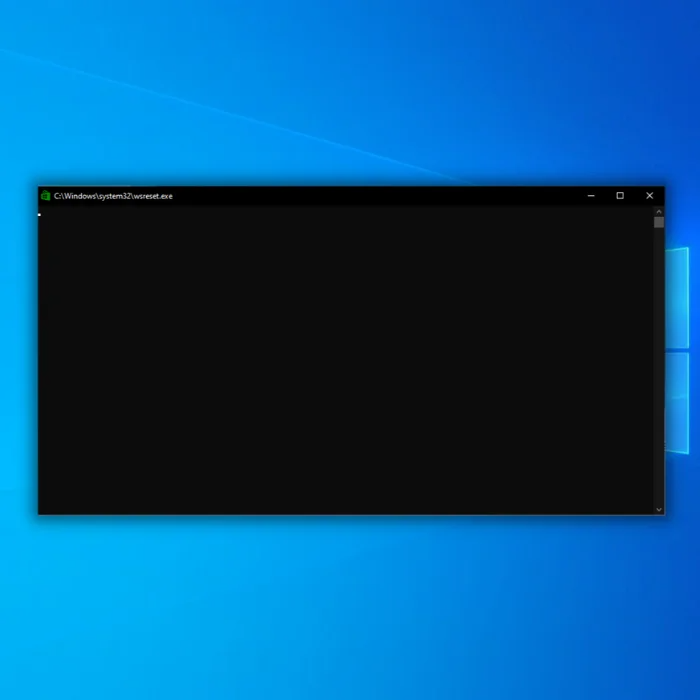
3. Սա կվերակայի պահված ֆայլերը:
4. Ստուգեք, արդյոք խնդիրը լուծված է:
Սկսեք կամ վերագործարկեք Windows Update Service-ը
Windows Update ծառայությունը կամ wuauserv-ը պատասխանատու է Windows-ի և դրա հավելվածների թարմացումները հայտնաբերելու, ներբեռնելու և տեղադրելու համար: Եթե այս ծառայությունը չի աշխատում, այն կարող է խնդիրներ առաջացնել S ռեժիմից դուրս գալու ժամանակ: Ստուգելու համար, թե արդյոք ծառայությունը գործում է, թե ոչ, կատարեք հետևյալ գործողությունները.
- ՍեղմեքWindows ստեղնը + R՝ Run երկխոսությունը բացելու համար: Բաց դաշտում մուտքագրեք «services.msc» և սեղմեք Enter:

2. Ծառայությունների պատուհանում տեղադրեք wuauserv ծառայությունը ցանկում: Աջ սեղմեք դրա վրա և ընտրեք «Սկսել»: Եթե ծառայությունն արդեն աշխատում է, փոխարենը ընտրեք «Վերագործարկեք»:
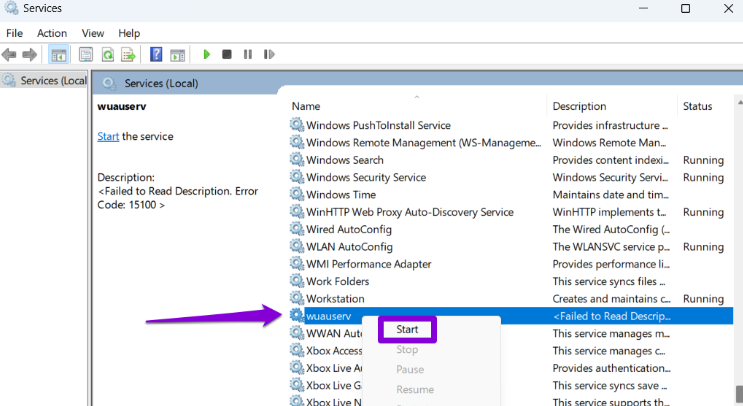
Այս քայլերն ավարտելուց հետո կրկին փորձեք դուրս գալ S Mode-ից:
Մաքրել Microsoft Store-ի քեշը
Հնարավոր է, որ Microsoft Store-ի քեշի պահոցը լցվել է կամ քեշի ֆայլերը վնասվել են, ինչը կարող է խանգարել ձեզ դուրս գալ Windows 11-ի S ռեժիմից: Այս խնդիրը լուծելու համար դուք պետք է մաքրեք քեշը, այլապես՝ կապված ծառայություններն ու հավելվածները կարող են ազդել:
- Սեղմեք Win + R ստեղները ձեր ստեղնաշարի վրա՝ «Գործարկել» երկխոսության տուփը բացելու համար:
2. Մուտքագրեք «wsreset.exe» որոնման տողում և սեղմեք OK:
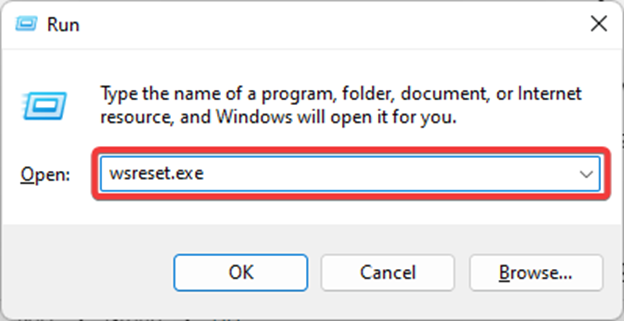
3. Սա կբացի Հրամանի տողը, որտեղ ձեր հրամանը կկատարվի:
4. Microsoft Store հավելվածի քեշը հեռացնելուց հետո այն ինքնուրույն կբացվի:
5. Վերջապես, օգտագործեք տրամադրված Microsoft Store-ի հղումը՝ Windows 11-ի S ռեժիմից դուրս գալու համար:
Վերակայեք ցանցի կարգավորումները
Ցանցի կարգավորումները վերակայելը կթարմացնի ցանցին առնչվող ծառայությունները և կվերադարձնի համապատասխան կարգավորումները: լռելյայն՝ առանց տվյալների կորստի վտանգի:
- Սեղմեք Win + I ստեղները՝ Կարգավորումները բացելու համար:

2. Գնալ դեպի «Ցանց & amp; ինտերնետ» ձախ կողմումկողմը և սեղմեք դրա վրա:
3. Ոլորեք ներքև և ընտրեք «Ընդլայնված ցանցի կարգավորումներ»:
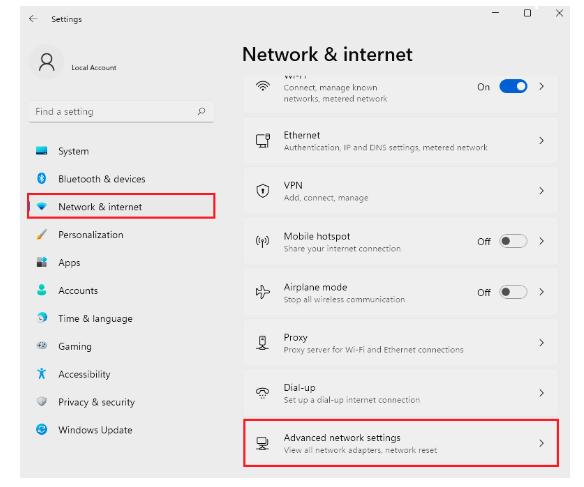
4. Կտտացրեք «Ցանցի վերակայում»:
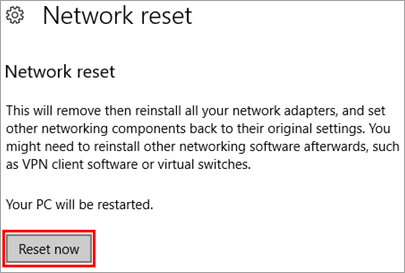
5. Ի վերջո, ընտրեք «Վերականգնել հիմա» կոճակը և հաստատեք ձեր ընտրությունը՝ սեղմելով «Այո» ստորև նշված հուշման վրա:
Հենց վերակայումն ավարտվի, կրկին փորձեք դուրս գալ S Mode-ից Windows 11-ում:
Անջատել Proxy-ը
Պրոքսիները և VPN-ները հաճախ կարող են խանգարել լռելյայն ծրագրերին և ծառայություններին՝ ազդելով դրանց ֆունկցիոնալության վրա: Խորհուրդ ենք տալիս անջատել պրոքսին և տեսնել, թե արդյոք դա օգնում է ձեզ դուրս գալ ձեր համակարգչի S ռեժիմից:
- Սեղմեք Win + R ստեղները՝ գործարկել «Run» երկխոսության տուփը:
2. Մուտքագրեք «ms-settings:network-proxy» որոնման տողում և սեղմեք «OK»՝ բացելու վստահված անձի կարգավորումները:
3. «Ավտոմատ վստահված անձի կարգավորում» բաժնում անջատեք «Ավտոմատ հայտնաբերման կարգավորումները» անջատիչը:

Այժմ ստուգեք, արդյոք կարող եք դուրս գալ S ռեժիմից Windows 11-ում:
Ստեղծեք Օգտվողի նոր հաշիվ
Windows 11-ում S ռեժիմից դուրս գալու անհնարինության խնդիրը լուծելու համար օգտատիրոջ հաշիվը, որում մուտք եք գործել ներկայումս, կարող է անսարքություն ունենալ: Այս խնդրի լուծումը նոր օգտվողի հաշիվ ստեղծելն է և տեսնել, թե արդյոք դա կլուծի խնդիրը:
- Սեղմեք Windows + I ստեղնը` «Կարգավորումներ» բացելու համար:
2. Սեղմեք «Հաշիվներ» ձախ պատուհանից:
3. Աջ պատուհանից ընտրեք «Այլ օգտվողներ»:
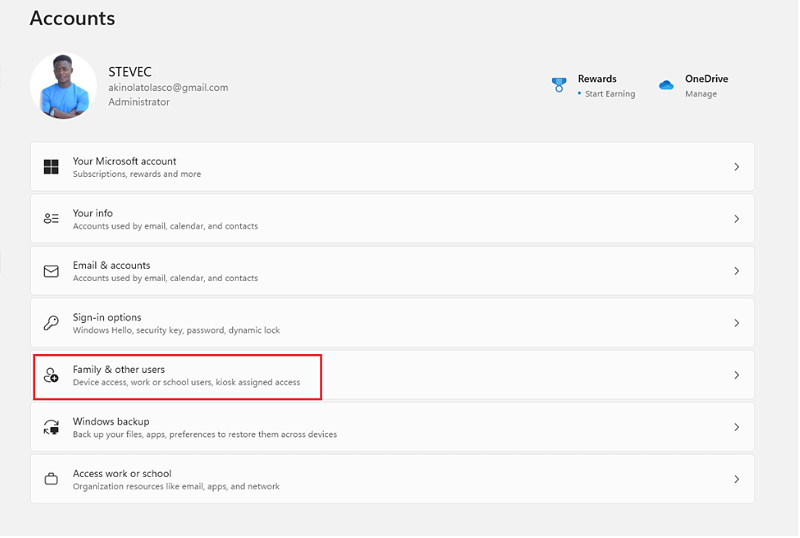
4. Ընտրեք «Ավելացնել հաշիվ» կոճակը և հետևեք էկրանի հրահանգներինստեղծեք նոր օգտվողի հաշիվ:
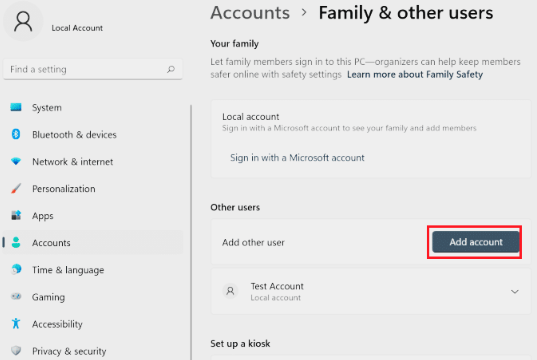
Ավարտելուց հետո փորձեք մուտք գործել նոր օգտվողի հաշիվ և ստուգեք, արդյոք կարող եք առանց խնդիրների դուրս գալ S ռեժիմից:
Փոխեք ձեր ցանցը DNS
Հաղորդումների համաձայն՝ Windows 11-ի որոշ օգտատերեր չեն կարողացել դուրս գալ S ռեժիմից՝ իրենց ցանցի DNS-ի սխալ կազմաձևված կարգավորումների պատճառով: Եթե դուք դեռ բախվում եք այս խնդրին, կարող եք փորձել փոխել ձեր ցանցի DNS կարգավորումները: Ահա հետևյալ քայլերը, որոնք պետք է հետևել.
- Աջ սեղմեք Ցանցի պատկերակի վրա առաջադրանքների տողում և ընտրեք «Բացել ցանցը & Ինտերնետի կարգավորումներ»:
2. Հաջորդ պատուհանում ձախ պատուհանում սեղմեք «Փոխել ադապտերների ընտրանքները»:

3. Ցանցային միացումներ պանակը կբացվի: Աջ սեղմեք ձեր ցանցային կապի վրա և ընտրեք «Հատկություններ»:

4. Հատկությունների ցանկից ընտրեք «Ինտերնետային արձանագրության տարբերակ 4» և այնուհետև ընտրեք «Հատկություններ»:
5: Ընտրեք «Օգտագործեք հետևյալ DNS սերվերի հասցեները» և մուտքագրեք «8.8.8.8»՝ նախընտրելի DNS սերվերի համար և «8.8.4.4»՝ այլընտրանքային DNS սերվերի համար:
6. Սեղմեք «OK»՝ փոփոխությունները կիրառելու համար:
Փորձեք դուրս գալ S ռեժիմից և տեսնել, թե արդյոք այս մեթոդն աշխատում է:
Վերականգնել Microsoft Store-ը
1. Բացեք ձեր Windows 11 համակարգի Կարգավորումների ընտրացանկը՝ սեղմելով ստեղնաշարի Win + I կոճակները:

2. Ընտրեք Հավելվածներ ձախակողմյան վահանակից և կտտացրեք Apps & Առանձնահատկություններ աջ կողմում:
3. Հավելվածների ցանկի տակ որոնեքMicrosoft Store.
4. Կտտացրեք Microsoft Store-ի կողքին գտնվող 3 կետանոց պատկերակին և ընտրեք Ընդլայնված ընտրանքներ:
5. Շարունակեք նավարկելով դեպի ներքև էկրանի աջ կողմում և գտնեք «Վերականգնել» բաժինը: Այնուհետև սեղմեք «Վերականգնել» կոճակը:
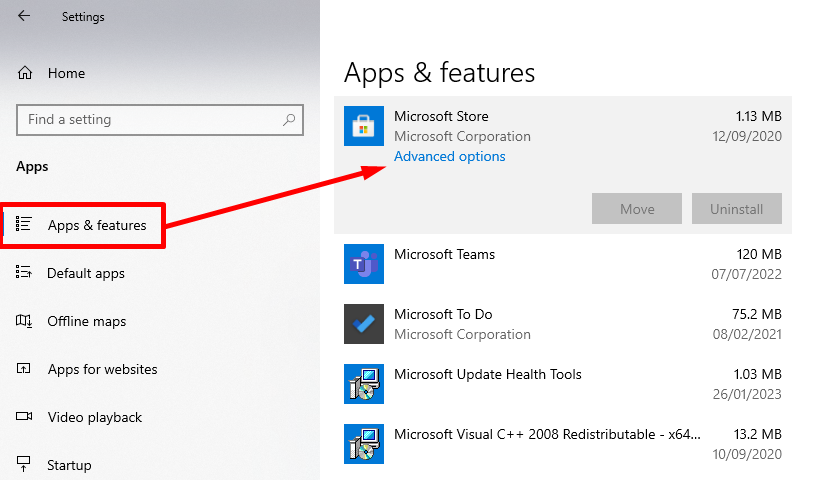
6. Վերակայման ընթացակարգի ավարտից հետո անցեք ձեր անձնական համակարգչի վերագործարկմանը:
7. Վերջապես, հետևեք առաջին մեթոդում նշված քայլերին և դուրս եկեք S-Mode-ից:
Տեղադրեք հավելվածները Microsoft Store-ից դուրս
Հենց որ ձեր Windows-ում արդյունավետորեն անջատեք S-Mode-ը: 11 համակարգիչ, դուք կարող եք տեղադրել հավելվածներ Microsoft Store-ից դուրս, ներառյալ Google Chrome-ը:
Վերջին մտքերը S Mode-ի միացման հետ կապված խնդիրների լուծման վերաբերյալ
Windows 11-ում S Mode-ից դուրս գալը կարող է հիասթափեցնող փորձ լինել: օգտվողներ, ովքեր ցանկանում են ուսումնասիրել և օգտագործել հավելվածներ Microsoft Store-ից դուրս: Թեև խնդրի պատճառները կարող են տարբեր լինել, պարզ է, որ մի քանի ուղղումներ կարող են օգնել օգտատերերին հաջողությամբ դուրս գալ S ռեժիմից:
Օգտատերերը պետք է ժամանակ հատկացնեն խնդիրը շտկելու համար և փորձեն տարբեր մեթոդներ, մինչև գտնեն իրենց համար հարմար տարբերակը: առանձնահատուկ իրավիճակ. Համառությամբ և համբերությամբ օգտատերերը կարող են հաջողությամբ դուրս գալ S ռեժիմից և վայելել հավելվածների ողջ տեսականին իրենց Windows 11 համակարգչի վրա:

